
Přemýšleli jste někdy, kolik času strávíte na schůzkách nebo dokonce kdo se setkáte s nejvíce? S časem Insights v Kalendáři Google, můžete vidět rozpis svého času.
Jaké jsou Google kalendářní dobou Insights?
Záměrem Time Insight je lépe pochopit, jak budete trávit svůj čas. S typem informací se naučíte, můžete se rozhodnout provést úpravy svého plánu nebo vidět, který den většina vašich setkání se konají. Zde je návod, jak čas Insights pracovat v Kalendáři Google.
Poznámka: Od října 2021 je tato funkce na Google Workspace zákazníků včetně Business Standard, Business Plus, Enterprise Standard, Enterprise Plus, školství Plus a neziskové organizace k dispozici. Uživatelé s volnými účtů
Doba sledování statistik ve službě Kalendář Google
Hlavu do Google kalendář webové stránky a přihlásit. Pokud je to nutné, zobrazte hlavní nabídku na levé straně klikněte na ikonu nabídky hamburger (tři vodorovné čáry) v levém horním rohu.
Uvidíte část nad seznamu kalendářů na čas Insights, které můžete rozšířit.
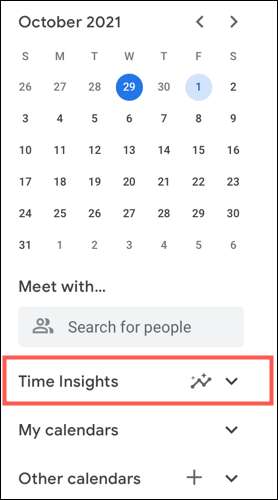
To vám dává rychlý pohled na svůj čas v jednáních na den, týden, měsíc, nebo rok, v závislosti na zobrazení kalendáře, který právě používáte. Chcete-li získat podrobný přehled, klikněte na tlačítko „Další Insights“, které se otevře rolovací postranní panel na pravé straně.
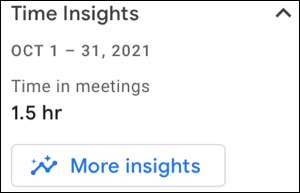
Zde uvidíte za váš čas Insights rozdělen do tří sekcí pro Time Breakdown, čas setkání, a lidé se setkáte s. Pojďme se podívat na každou z nich.
doba Breakdown
S praktickým koláčový graf nahoře a podrobnosti pod můžete zobrazit, kolik času strávíte v různých typech setkání v členění prostoru času.
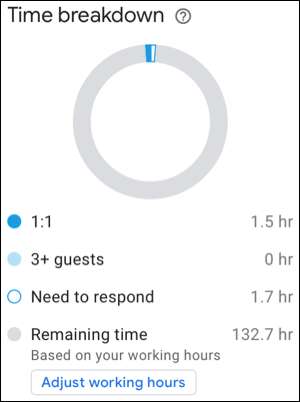
Můžete vidět jeden na jednoho setkání, ty se třemi nebo více osob, události, které je třeba reagovat, a zbývající čas jste na bázi vaše pracovní doba .
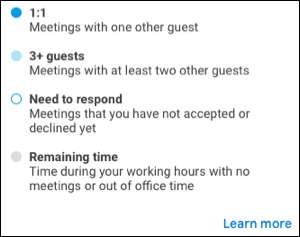
Chcete-li změnit zobrazení kalendáře pomocí rozbalovacího seznamu v horní části obrazovky, Kalendář Google nebo pomocí klávesové zkratky . Uvidíte váš čas Breakdown upravte.
PŘÍBUZNÝ: Klávesové zkratky pro Google Calendar: tahák
Čas v hromadách
Čas na schůzích sekce vám ukáže přesně to, kolik času strávíte na schůzkách.
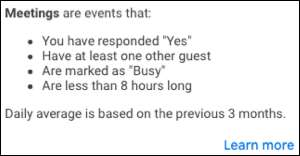
V horní části můžete vidět, který den v týdnu většinu svých schůzek se vyskytují spolu s denním průměrem. Níže uvidíte jednorázové schůzky objeví v světle modré barvě s opakované schůzky tmavší modré.
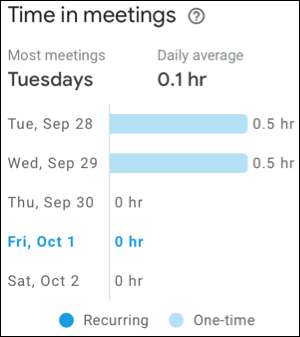
Jako když Poruchové oblasti, můžete si vybrat jiný zobrazení kalendáře v rozevíracím seznamu vidět svůj čas při zasedáních den, týden nebo měsíc. Zvolíte-li zobrazení rok, budete prostě vidět den pro většinu setkání a denní průměr.
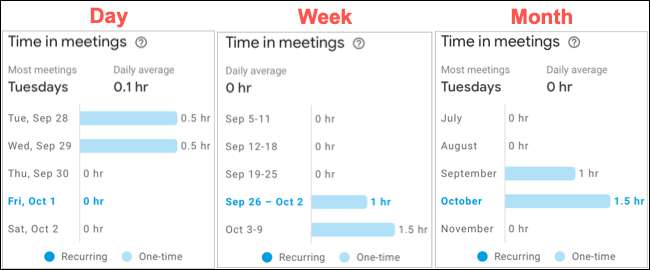
Lidé se setkáte s
Poslední oblastí v čase Insights je pro prohlížení lidi, které tráví nejvíce času na setkání s, a na jak dlouho.
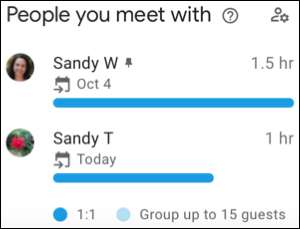
Co je hezké o této části je, že můžete připnout až 10 osob k ní ručně. Takže pokud jste se často zúčastňují setkání s někým, zejména, klikněte na ikonu ozubeného kola a vyberte ze seznamu. Klepněte na tlačítko „Done“ a oni připnul do svého seznamu.
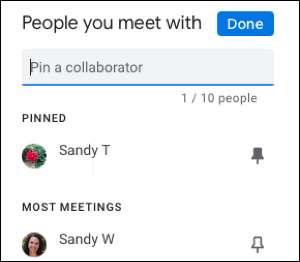
Spolu s vidět množství času strávíte v setkáním s připnul lidmi, můžete rychle naplánovat schůzku s někým v seznamu. Kliknutím na tlačítko „Schedule příští schůzi“ a strana akce se otevře se svým spolupracovníkem jako host. Stačí vyplnit údaje a uložte událost kalendáře Google jako obvykle.
PŘÍBUZNÝ: Jak naplánovat schůzku v aplikaci Google Meet

A stejně jako v dalších dvou oblastí v postranním panelu časových Insights můžete vidět detaily v této části adjust na základě zobrazení kalendáře vyberete.
Pokud máte zájem tak pro ostatní plánovat schůzky s vámi jen v určitých dnech nebo v určitých časech, v úvahu zřizování úseky schůzek v Kalendáři Google .







